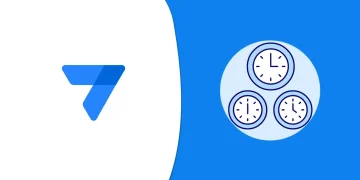คู่มือฉบับนี้จะแนะนำวิธีการใช้งาน Application ที่ทำด้วย Platform AppSheet สำหรับผู้ใช้งานที่ใช้งาน AppSheet อย่างเดียว ครอบคลุมตั้งแต่การสมัครเข้าใช้งาน, การจัดการข้อมูล (เพิ่ม แก้ไข และลบ), การ Search / Filter / Sort ข้อมูล ไปจนถึงการแก้ปัญหาเบื้องต้นด้วยตัวเอง
โดยหากต้องการทดลองใช้งาน Application ไปด้วย เรามีตัวอย่าง Application ให้ทดลองตาม Link นี้
การเข้าใช้ Application ที่ทำด้วย AppSheet
การเข้าใช้ Application ที่ทำด้วย AppSheet จะต้องถูกเชิญผ่านการกรอกอีเมลของผู้ใช้งาน เข้าไปใน Platform AppSheet เพื่อเชิญมาใช้งาน เป็นราย User หรือราย Domain เป็นหลัก
ในบางกรณีอาจจะมี Application บางประเภทที่เปิดให้ Login ได้เลยโดยไม่ต้องได้รับคำเชิญผ่านทางอีเมล หรือเป็น Applicationที่ทำระบบ Login ภายในอีกที ส่วนนี้ต้องสอบถามผู้พัฒนาโดยตรง
การเข้าใช้งาน AppSheet ผ่านทางอีเมลคำเชิญ
ผู้ใช้งานจะได้รับอีเมลคำเชิญจากเจ้าของ App พร้อมลิงก์สำหรับเปิดใช้งาน ซึ่งสามารถใช้งานได้ทั้งบนมือถือและคอมพิวเตอร์
ขั้นตอน:
- เปิดอีเมลที่ได้รับคำเชิญ
- คลิกที่ลิงก์ในอีเมลเลือก Install App
- เข้าสู่ระบบด้วยอีเมลที่ได้รับคำเชิญ
- กดยอมรับ “Accept AppSheet Policy” (ถ้ามี)
- กดยอมรับ “Allow AppSheet Access” เพื่ออนุญาตการเข้าถึง (ถ้ามี)
การสลับ Application ภายใน AppSheet กรณีมีหลาย App
เมื่อมีหลาย App ที่ใช้งาน สามารถสลับได้ผ่านเมนูใน App
การสลับ AppSheet Application ใน Desktop
ขั้นตอน:
- คลิกที่ไอคอนเมนู (≡) มุมบนซ้าย
- เลือก “AppSheet”
- เลือก App จากรายการ Shared with me
หากเป็น Application ที่สร้างด้วยอีเมลของคุณเอง ตัว App จะอยู่ในรายการ “Owned by me”
การ Logout AppSheet
การ Logout ใน AppSheet จะทำผ่านเมนูใน Application โดยตรง
การ Logout AppSheet ใน Desktop
ขั้นตอน:
- คลิกที่ไอคอนเมนู User มุมบนขวา
- เลือก “Logout” หรือ “ออกจากระบบ”
การอ่านคำอธิบายการใช้งาน Application ผ่าน About
ในบาง Application อาจจะมีการใส่ข้อมูลรายละเอียดการใช้งานเฉพาะของ App นั้นที่ About ของ App ซึ่งจะอธิบายขั้นตอนการใช้งาน Application อย่างละเอียด
ขั้นตอน:
- คลิกที่ไอคอนเมนู (≡) มุมบนซ้าย
- เลือก “About”
การส่ง Feedback ให้ผู้พัฒนา AppSheet
กรณีเกิดปัญหาการใช้งาน หรือต้องการเสริมแนะการใช้งาน สามารถส่งข้อมูล Feedback การใช้งานผ่าน Application ได้โดยตรง
ขั้นตอน:
- คลิกที่ไอคอนเมนู (≡) มุมบนซ้าย
- เลือก “Feedback”
- กรอกรายละเอียด
- ส่ง Feedback
เมนูที่สำคัญใน Application ที่ทำด้วย AppSheet
ในการเข้าใช้งาน AppSheet ที่มีหลาย ๆ ฟีเจอร์ เราสามารถสลับไปที่เมนูอื่น ๆ ได้ดังนี้
- Tab Bar (สำหรับ Mobile App เท่านั้น): แถบเมนูด้านล่างของหน้าจอที่ใช้สลับระหว่างหน้าต่างๆ
- Side Bar: เมนูด้านซ้ายที่แสดงรายการเมนูทั้งหมด สามารถเปิด-ปิดได้
- Custom Menu: เมนูพิเศษที่ผู้พัฒนาสร้างขึ้นเฉพาะสำหรับ App นั้นๆ
การเพิ่ม , แก้ไข และข้อมูลใน AppSheet
การจัดการข้อมูลใน AppSheet จะแยกตาม Menu ต่าง ๆ เช่น หากต้องการแก้ไขข้อมูลสินค้า ต้องไปที่เมนูสินค้าก่อนแล้วกดปุ่มแก้ไขเป็นต้น
หากไม่มีปุ่มเหล่านี้แปลว่า ไม่สามารถทำสิ่งนั้นได้ให้ติดต่อผู้พัฒนาระบบ
ทุกครั้งที่มีการเพิ่ม แก้ไข หรือลบข้อมูล ระบบจะทำการบันทึกข้อมูลให้เป็น Background process โดยสังเกตจากเมื่อตัวเลขสีแดงมุมขวาบนแสดงผล และหายไป จากนั้นจึงขึ้น Sync complete แปลว่าระบบบันทึกข้อมูลในฐานข้อมูลเสร็จสมบูรณ์แล้ว
การเพิ่มข้อมูลใน AppSheet
ขั้นตอน:
- ไปที่เมนูที่ต้องการเพิ่มข้อมูล (เช่น สินค้า, ลูกค้า)
- คลิกปุ่ม “+” หรือ “Add”
- กรอกข้อมูลในแบบฟอร์ม
- คลิก “Save”
การแก้ไขข้อมูลใน AppSheet จากหน้ารวมข้อมูล
ขั้นตอน:
- ไปที่เมนูที่ต้องการแก้ไข
- คลิกที่ปุ่ม “Edit” (ไอคอนดินสอ) ที่รายการที่ต้องการแก้ไข
- แก้ไขข้อมูล
- คลิก “Save”
การแก้ไขข้อมูลใน AppSheet แบบรายอัน
ขั้นตอน:
- ไปที่เมนูที่ต้องการแก้ไข
- คลิกที่รายการที่ต้องการแก้ไข
- คลิกปุ่ม “Edit” (ไอคอนดินสอ)
- แก้ไขข้อมูล
- คลิก “Save”
การลบข้อมูลใน AppSheet จากหน้ารวมข้อมูล
ขั้นตอน:
- ไปที่เมนูที่ต้องการลบข้อมูล
- คลิกที่รายการที่ต้องการลบ
- คลิกปุ่ม “Delete” (ไอคอนถังขยะ)
- ยืนยันการลบ
การลบข้อมูลใน AppSheet แบบรายอัน
ขั้นตอน:
- ไปที่เมนูที่ต้องการลบข้อมูล
- คลิกที่รายการที่ต้องการลบ
- คลิกปุ่ม “Delete” (ไอคอนถังขยะ)
- ยืนยันการลบ
การลบข้อมูลใน AppSheet แบบหลาย ๆ อัน
ขั้นตอน:
- ไปที่เมนูที่ต้องการลบข้อมูล
- คลิกปุ่ม “Select”
- เลือกรายการที่ต้องการลบ (คลิกที่ช่องติ๊กหน้ารายการ)
- คลิกปุ่ม “Delete” (ไอคอนถังขยะ)
- ยืนยันการลบ
การ Refresh / Sync เพื่ออัปเดตข้อมูล AppSheet
โดยปกติแล้ว Application จะมีเงื่อนไขในการอัปเดตข้อมูลอยู่แล้วตามที่ผู้พัฒนากำหนด เช่นอัปเดตทันทีที่มีการกด Save หรืออัปเดตทุก ๆ 30 นาที หรือการอัปเดตข้อมูลเป็น Background process
การ Sync / Refresh ของ AppSheet
โดยทุกครั้งที่มีการเพิ่มหรือแก้ไขข้อมูล ระบบจะทำงานการบันทึกข้อมูลให้ในฐานข้อมูล โดยจะทำเป็น Background process โดยจะเห็นเป็นจุดสีแดง (แปลว่ากำลังบันทึกข้อมูลอยู่ หากปิดแอป หรือเคลียร์แอป อาจจะทำให้บันทึกข้อมูลไม่สำเร็จ)
สังเกตสถานะการ Sync:
- จุดสีแดง: กำลังบันทึกข้อมูล (ไม่ควรปิด App)
- จุดสีเขียว: บันทึกสำเร็จ
- ไม่มีจุด: ไม่มีข้อมูลรอบันทึก
การ Force Sync / Refresh เพื่ออัปเดตข้อมูล AppSheet
กรณีที่ต้องการ Sync / Refresh ข้อมูลทันที ให้กดปุ่ม Sync เพื่อดึงข้อมูลทันที
ขั้นตอน:
- คลิกที่ไอคอน “Sync” หรือ “รีเฟรช” (ไอคอนลูกศรวน)
- รอจนกว่าจะอัปเดตเสร็จ (สังเกตจากจุดสีเขียว)
การ Search, Filter และ Sort ข้อมูลใน AppSheet ด้วยตัวเอง
ใน AppSheet ผู้ใช้งานสามารถค้นหา และกรองข้อมูลให้ง่ายต่อการใช้งานได้ตามการใช้งาน
หากไม่สามารถ Filter ตามเงื่อนไขที่ต้องการได้ แปลว่าผู้พัฒนาไม่เปิดให้สามารถค้นหา หรือกรองได้
หากต้องการ Setup ให้ค่าเริ่มต้น Filter หรือ Sort ข้อมูลตามเงื่อนไข ต้องแจ้งผู้พัฒนาระบบให้พัฒนาให้
การค้นหา (Search) ใน AppSheet
ขั้นตอน:
- ไปที่เมนูที่ต้องการค้นหา
- คลิกที่ช่องค้นหา (Search box)
- พิมพ์คำค้นหา เช่น ชื่อ , สถานะ หรือวันที่
- ระบบจะแสดงผลลัพธ์ทันที
การกรองข้อมูล (Filter) ใน AppSheet
ขั้นตอน:
- ไปที่เมนูที่ต้องการกรอง
- คลิกไอคอน “Filter” หรือ “กรอง” (ไอคอนกรวย)
- เลือกเงื่อนไขการกรอง เช่น สถานะ หรือช่วงวันที่
- คลิก “Apply”
- ระบบจะแสดงเฉพาะข้อมูลที่ตรงเงื่อนไข
การยกเลิกการกรอง:
- คลิกไอคอน “Filter”
- คลิก “Clear”
การเรียงลำดับข้อมูล (Sort) ใน AppSheet (สำหรับ Table View)
สำหรับตารางข้อมูล สามารถเรียงลำดับได้
ขั้นตอน:
- ไปที่เมนูที่ต้องการ
- ไปที่มุมมองตาราง (Table View)
- คลิกที่หัวคอลัมน์ที่ต้องการเรียง
- คลิกอีกครั้งเพื่อสลับระหว่างเรียงจากน้อย – มาก หรือ มาก – น้อย
เคล็ดลับทั่ว ๆ ไปเกี่ยวกับการใช้งาน AppSheet
- อย่าปิด App ขณะเห็นจุดสีแดงตรงมุมขวาบน (กำลัง Sync ข้อมูล)
- เชื่อมต่ออินเทอร์เน็ตที่เสถียร สำหรับการใช้งาน
- ติดต่อผู้พัฒนา เมื่อพบปัญหาที่แก้ไม่ได้
กรณีเจอข้อจำกัดในการใช้งาน
หาก App ไม่มีปุ่มหรือฟังก์ชันบางอย่าง แปลว่า:
- ไม่ได้รับสิทธิ์ ให้ติดต่อเจ้าของ App เพื่อขอสิทธิ์
- ผู้พัฒนาไม่ได้เปิดฟังก์ชันนั้น ให้ส่ง Feedback ขอให้เพิ่มฟังก์ชัน
- ฟังก์ชันนั้นไม่มีใน App ต้องปรึกษาผู้พัฒนาว่าสามารถเพิ่มได้หรือไม่
ดาวน์โหลดคู่มือ AppSheet User Manual เวอร์ชั่นไฟล์ PDF
หากต้องการส่งคู่มือให้ผู้ใช้งาน สามารถส่งลิ้งค์บทความนี้ให้ผู้ใช้งานของท่านได้โดยตรง หรือ คลิกลิ้งค์นี้ เพื่อดาวน์โหลดคู่มือ



![[Workshop] สร้าง History Log แอป ฯ บันทึกการแก้ไขข้อมูลด้วย AppSheet](https://datayolk.net/wp-content/uploads/2025/06/Feature-OG-AppSheet-log-360x180.webp)